一般
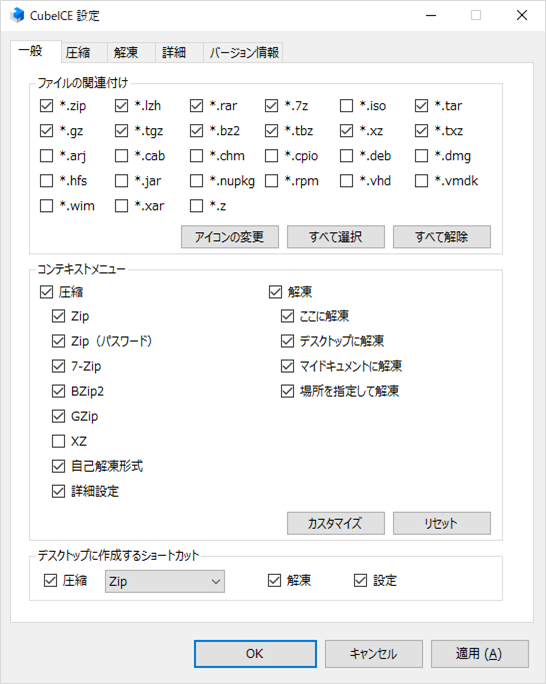
ファイルの関連付け
ファイルをダブルクリックした際に CubeICE で解凍(展開)するファイルの種類を選択します。 関連付け可能なファイル形式は、zip, lzh, rar, 7z, iso, tar, gz, tgz, bz2, tbz, xz, txz, arj, cab, chm, cpio, deb, dmb, hfs, jar, nupkg, rpm, vhd, vmdk, wim, xar, z の 27 種類です。
アイコンの変更 をクリックすると、関連付けられた圧縮ファイルに表示されるアイコンを変更する事ができます。変更可能なアイコンは 3 種類です。
コンテキストメニュー
エクスプローラー等でファイルやフォルダーを右クリックした際に表示するコンテキストメニューを選択します。 それぞれの項目について、サブメニューも選択できます。
デスクトップに作成するショートカット
圧縮、解凍 はファイルやフォルダーをドラッグ&ドロップする形で CubeICE を実⾏するためのショートカットを作成します。 圧縮 については、ドラッグ&ドロップしたときに作成される圧縮形式も設定する事ができます。
圧縮
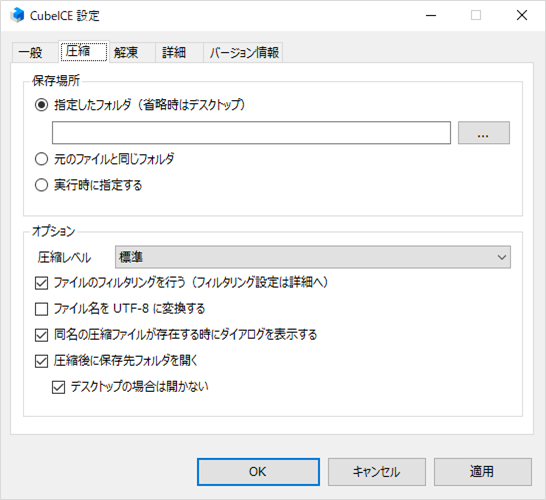
保存場所
CubeICE で解凍(展開)した時、作成された圧縮ファイルを保存する場所を指定します。 指定できる場所は、以下の 3 通りです。
- 指定したフォルダ
常にユーザが指定したフォルダーに圧縮ファイルを作成します。 尚、指定したフォルダ をチェックしただけ(フォルダーの指定なし)の場合、デスクトップに圧縮ファイルを作成します。 - 元のファイルと同じフォルダ
圧縮対象となるファイルやフォルダーと同じフォルダに圧縮ファイルも作成します。 - 実⾏時に指定する
実⾏時に以下のようなダイアログが表示されます。
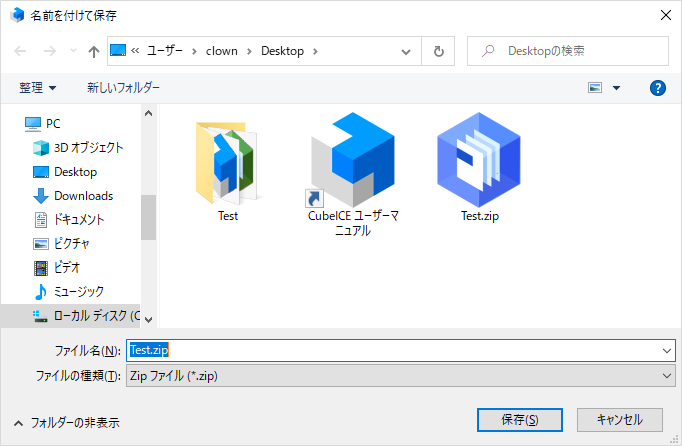
オプション
圧縮で設定可能なオプションは以下の通りです。
- 圧縮レベル
圧縮後のファイルサイズ、および処理時間に影響を及ぼします。 選択可能な項目は 無圧縮、最速、高速、標準、高圧縮、最高圧縮 の 6 種類です。 - ファイルのフィルタリングを⾏う
圧縮ファイルに特定の条件に合致する名前のファイルを含めないようにします。 圧縮ファイルに含めないファイルやフォルダー名は 詳細 タブで設定可能です。 - ファイル名を UTF-8 に変換する
圧縮ファイルに含まれるファイル名等の情報を UTF-8 で記録します。 このオプションは Windows で作成した圧縮ファイルを Mac 等で解凍する際に有効です。 ただし、このオプションを有効にして作成した圧縮ファイルを別の Windows 端末で解凍する場合、その端末にも CubeICE を始めとした UTF-8 形式の圧縮ファイルを正常に解凍できるソフトウェアがインストールされている必要があります。 - 同名の圧縮ファイルが存在する時にダイアログを表示する
保存先として指定したパスに同名の圧縮ファイルが存在する場合、確認のためのダイアログを表示します。 このオプションが無効の場合、強制的に上書き保存されます。 - 圧縮後に保存先フォルダを開く
圧縮処理が終了した後に、作成された圧縮ファイルが保存されているフォルダを⾃動的に開きます。 この設定には、デスクトップの場合は開かない ように設定できるサブ項目が存在します。
解凍(展開)
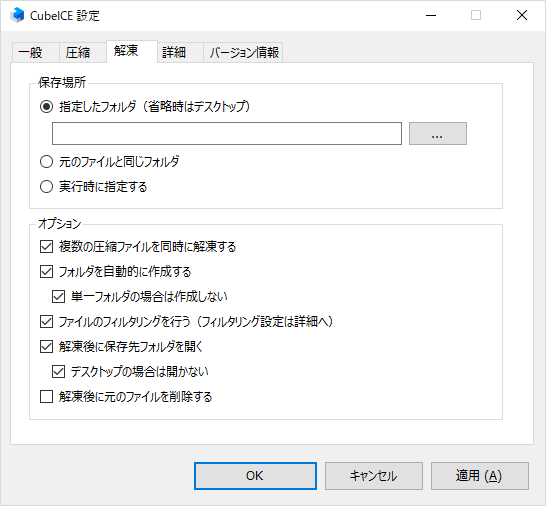
保存場所
CubeICE で圧縮ファイルを解凍(展開)した時に、作成されたファイルやフォルダーを保存する場所を指定します。 指定できる場所は、以下の 3 通りです。
- 指定したフォルダ
常にユーザが指定したフォルダーに圧縮ファイルを解凍します。 指定したフォルダ をチェックしただけ(フォルダの指定なし)の場合、デスクトップに圧縮ファイルを解凍します。 - 元のファイルと同じフォルダ
圧縮ファイルと同じフォルダに解凍します。 - 実⾏時に指定する
実⾏時に保存場所を決定するためのダイアログが表示されます。
オプション
解凍(展開)で設定可能なオプションは以下の通りです。
- 複数の圧縮ファイルを同時に解凍する
このオプションが有効の場合、複数の圧縮ファイルを選択して「解凍」が実行された時に指定されたファイルの数だけプロセスが起動し、全ての解凍処理が同時に実行されます。無効の場合、1 ファイルずつ順番に解凍処理が実行されます。 - フォルダを自動的に作成する
解凍する際に、元の圧縮ファイル名のフォルダを⾃動的に作成し、そのフォルダの中に解凍したファイル、フォルダーを保存します。 この設定には、指定された圧縮ファイルが単一のフォルダに全てのファイルが格納されている場合、フォルダを作成しないようにするサブ項目が存在します。 - ファイルのフィルタリングを⾏う
解凍する際に、特定の条件に合致する名前のファイルを保存しないようにします。 保存しない名前のファイルの設定は、詳細 タブで設定可能です。 - 圧縮後に保存先フォルダを開く
解凍処理が終了した後に、保存フォルダを⾃動的に開きます。 この設定には、デスクトップの場合は開かない ように設定できるサブ項目が存在します。 - 解凍後に元のファイルを削除する
解凍処理が終了した後に、圧縮ファイルを削除します。 ただし、このオプションが有効な場合でも何らかのエラーが発生した時やキャンセルボタンがクリックされた時には削除されません。
詳細
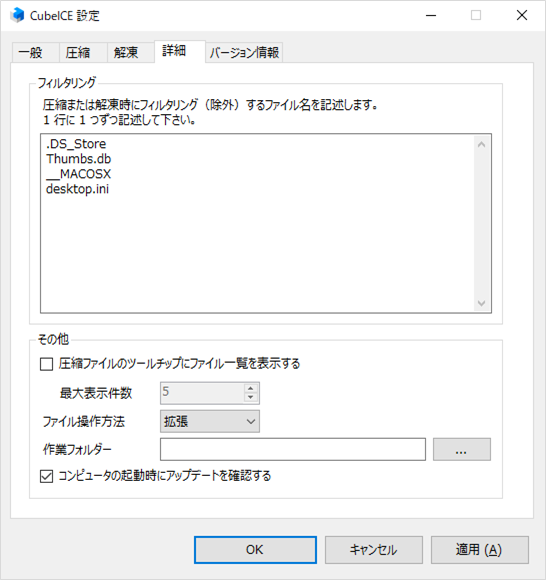
フィルタリング
圧縮、解凍 タブの オプション で ファイルのフィルタリングを⾏う を有効にした時に、 実際にフィルタリング(除外)するファイル名を記述します。 フィルタリングするファイル名は 1 ⾏に1つずつ記述します。
初期設定では、システムが⾃動的に生成する desktop.ini, Thumbs.db, .DS_Store, _MACOSX の 4 種類のファイルをフィルタリング対象に設定しています。
その他
その他の項目で設定可能なオプションは以下の通りです。
- 圧縮ファイルのツールチップにファイル一覧を表示する
エクスプローラーなどで、CubeICE に関連付けられている圧縮ファイルにマウス・カーソルをあわせると、 ツールチップにその圧縮ファイルのファイル一覧が表示されます。 - ファイル操作方法
CubeICE では、いくつかの問題を解決するために、初期設定ではファイルの移動やコピーを行う際に .NET 標準とは異なる機能を用いています。 この項目で 標準 を選択すると、これらの操作時に .NET 標準の機能を使用するようになります。 - 作業フォルダー
この項目に存在するフォルダーを指定すると、CubeICE は該当フォルダーの中に一時ファイル等の作業用データを作成します。 指定されたフォルダーが存在しない、または何も指定しない場合、CubeICE は圧縮・解凍先と同じフォルダーを作業フォルダーとして利用します。 - コンピュータ起動時にアップデートを確認する
CubeICE がバージョンアップした時に、タスクトレイに通知されます。
バージョン情報
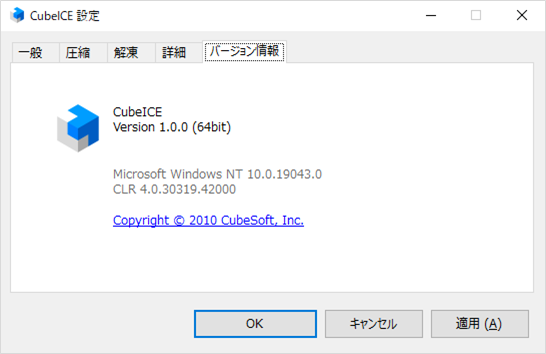
CubeICE のバージョン情報が表示されます。 CubeICE には 32bit 版と 64bit 版が存在しますが、どちらを使用しているのかもここで判別できます。